Cet écran présente le contenu du(des) disque(s) dur(s) et les propositions faites par l'assistant de partitionnement de DrakX pour l'endroit où installer Mageia.
Les options proposées dans la liste ci-dessous varient en fonction du contenu et de l'agencement de chaque disque dur en particulier.
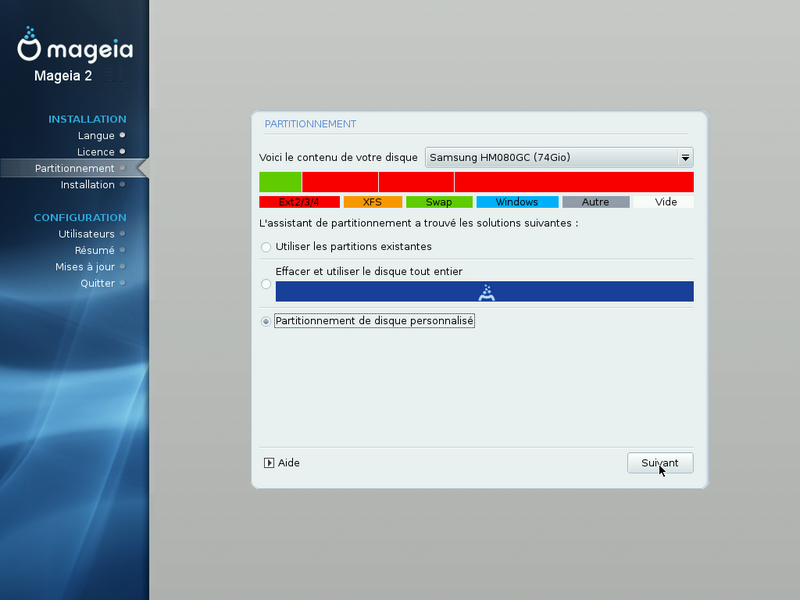
Utiliser les partitions existantes
Si cette option est disponible, alors des partitions compatibles avec Linux ont été trouvées et sont utilisables pour l'installation de Mageia.
Utiliser l'espace libre
Si le disque dur comporte de l'espace inutilisé, alors cette option l'utilisera pour l'installation de Mageia.
Utiliser l'espace libre sur une partition Microsoft Windows
Si une partition Windows existante comporte de l'espace inutilisé, l'installateur propose de l'utiliser.
Cela peut être une façon pratique de faire de la place pour l'installation de Mageia.
Noter que cela impose de rétrécir la partition Windows. La partition doit être "intègre", signifiant que Windows doit s'être correctement arrêté lors de sa dernière utilisation. La partition doit avoir été défragmentée également, bien que ce ne soit pas une garantie que tous les fichiers de la partition aient été déplacés en dehors de la zone à utiliser. Il est fortement recommandé de sauvegarder ses données personnelles importantes au préalable.
Effacer et utiliser le disque tout entier
Cette option utilise le disque complet pour Mageia.
Attention ! Cela effacera TOUTES les données sur le disque sélectionné. Faîtes attention !
Si vous avez l'intention d'utiliser une partie du disque pour autre chose, ou bien des données déjà présentes sur le disque ne doivent pas être perdues, alors ne pas utiliser cette option.


